文章详情页
Win7系统鼠标不动了怎么办?Win7系统鼠标不动的解决方法
浏览:2日期:2022-11-04 10:03:50
最近有Win7系统用户反映,电脑正常使用中,鼠标突然就卡住不动了。以为是鼠标坏了,可换了个鼠标之后依然还是不动,强制重启之后也一样。那么,这到底该怎么呢?其实,可以试着换个USB接口看看,或许是接口坏了,但如果还是不行,就试着更新或者重装鼠标驱动。下面,我们一起来看下具体的解决方法。
方法/步骤
1.进入系统的控制面板,在控制面板设置鼠标的驱动,点击左下角的开始菜单项,再点击右侧的控制面板。
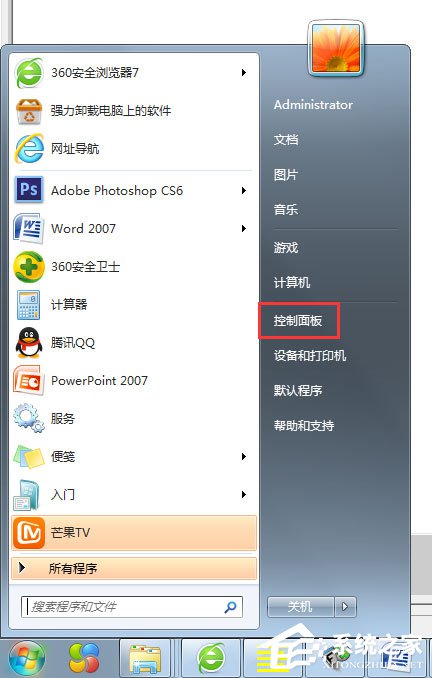
2.找到鼠标选项后,双击鼠标图标。
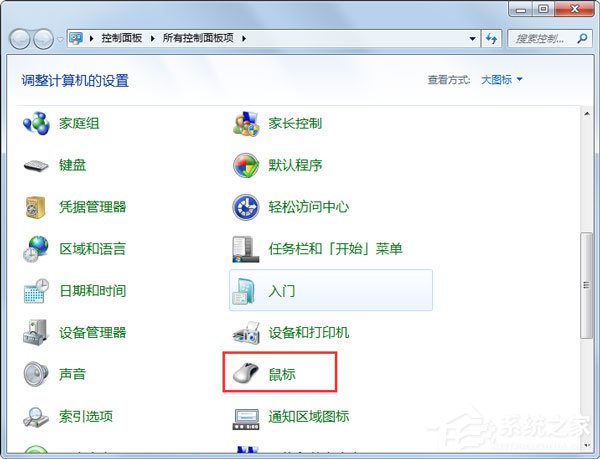
3.点击硬件。
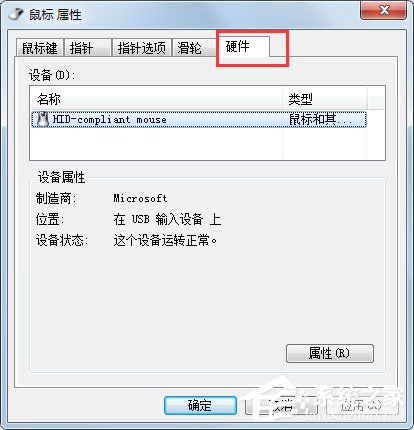
4.点击属性。
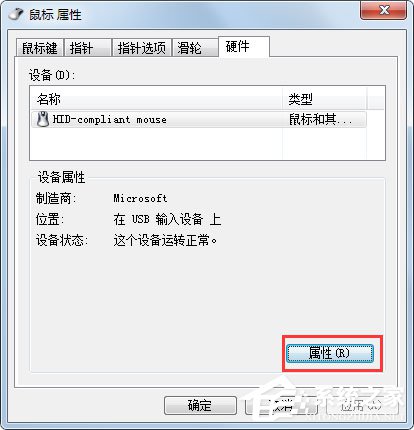
5.点击属性后,就到了这里,这里需要说明的是,我的显示是:这个设备运转正常,因为我的鼠标是正常的。你的鼠标不能移动,一般会显示这个设备已经禁用。
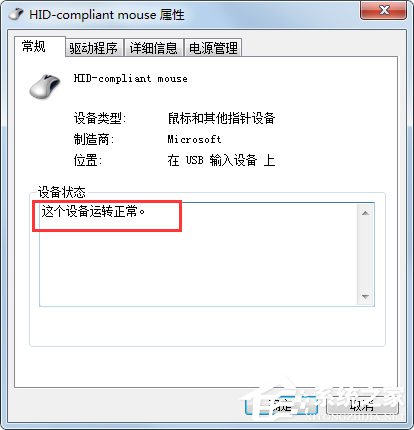
6.点击驱动程序。
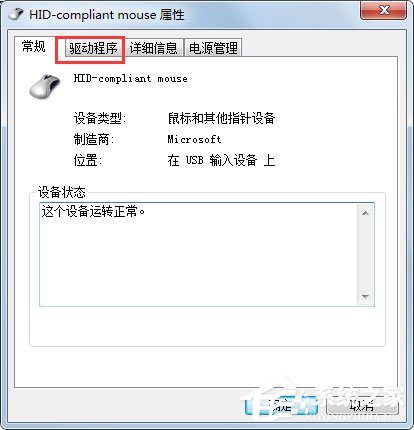
7.点击更新驱动程序。
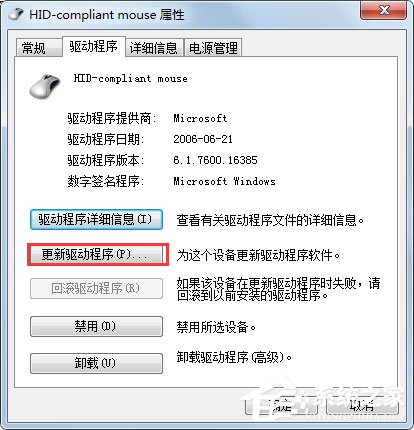
8.点击更新驱动程序后,会弹出对话框,选择确定就行了,更新安装完成后,再点击一下确定,退出就行了。
以上就是Win7系统下鼠标不动的解决方法,通过以上操作设置后,相信鼠标就可正常使用了。
相关文章:
1. 录屏怎么保存gif动图? UOS录屏生成Gif动画的技巧2. 华为笔记本如何重装系统win10?华为笔记本重装Win10系统步骤教程3. 通过修改注册表来提高系统的稳定安全让计算机坚强起来4. Debian11怎么结束进程? Debian杀死进程的技巧5. Thinkpad e580笔记本怎么绕过TPM2.0安装Win11系统?6. 如何安装win10和win11双系统?win10和win11双系统安装详细教程7. 5代处理器能升级Win11吗?5代处理器是否不能升级Win11详情介绍8. CentOS上的安全防护软件Selinux详解9. freebsd 服务器 ARP绑定脚本10. 中兴新支点操作系统全面支持龙芯3A3000 附新特性
排行榜

 网公网安备
网公网安备